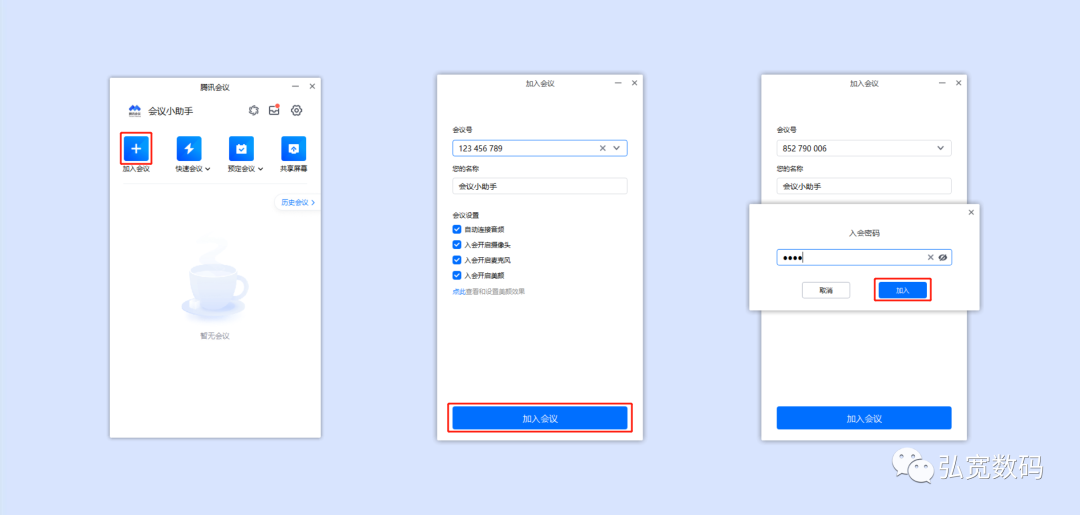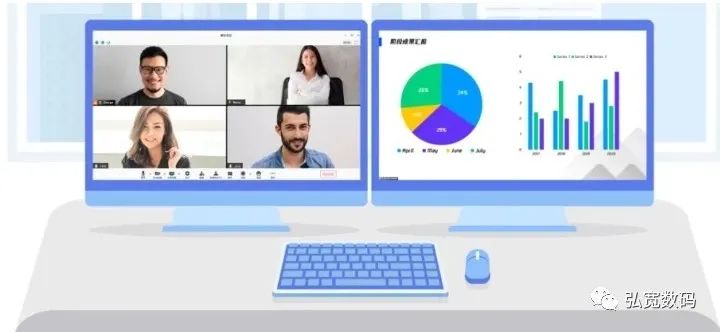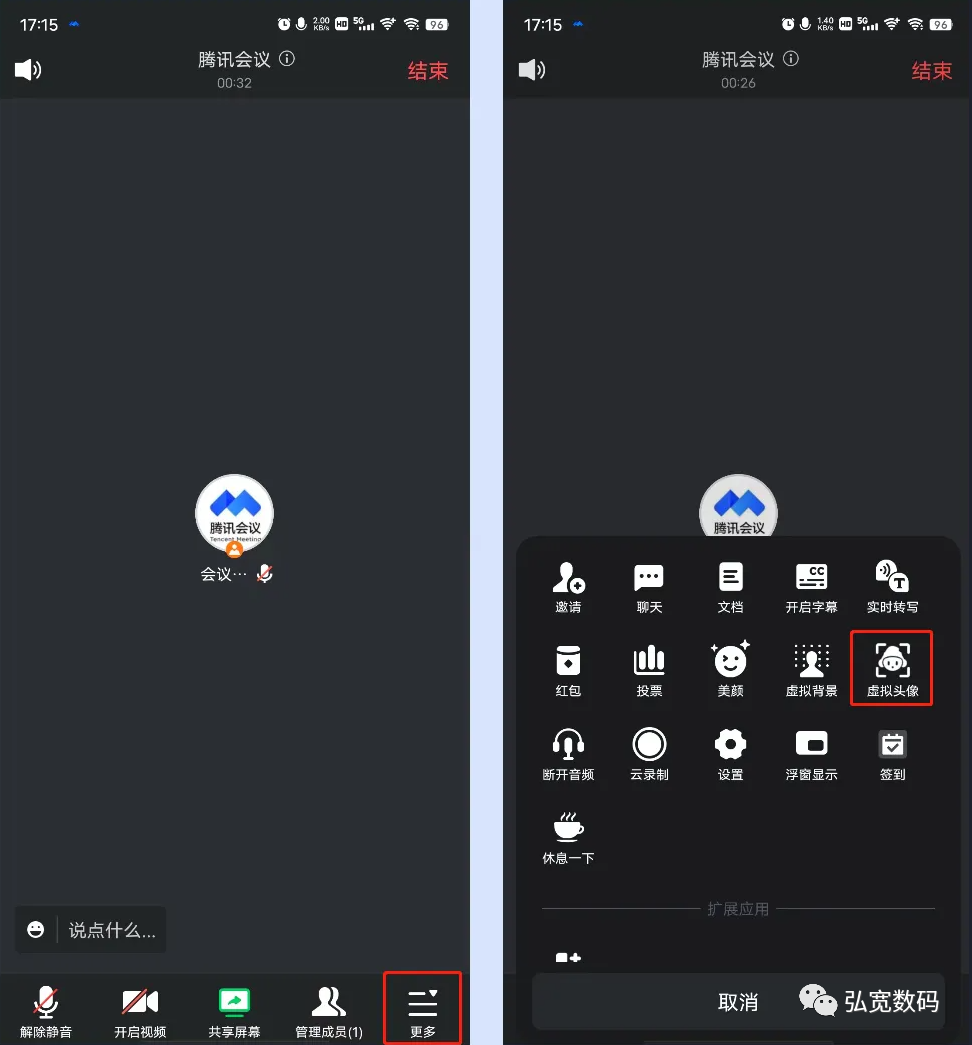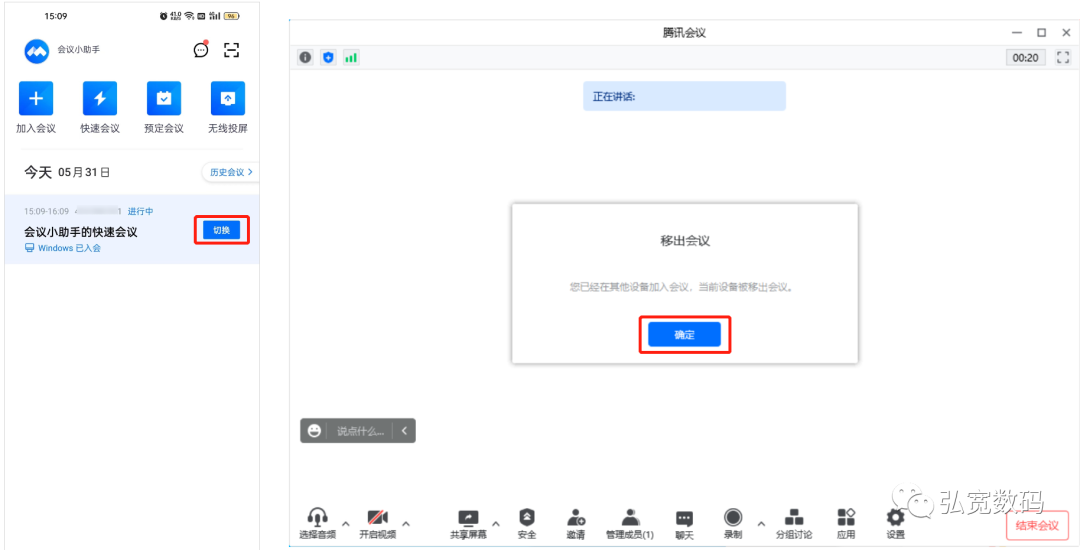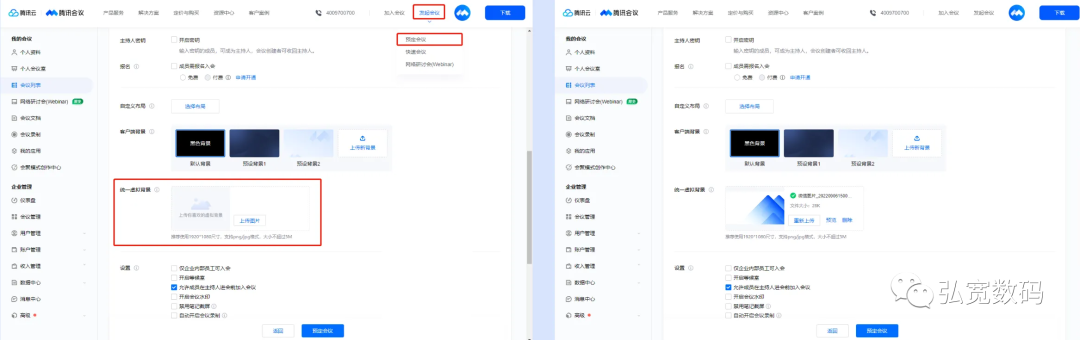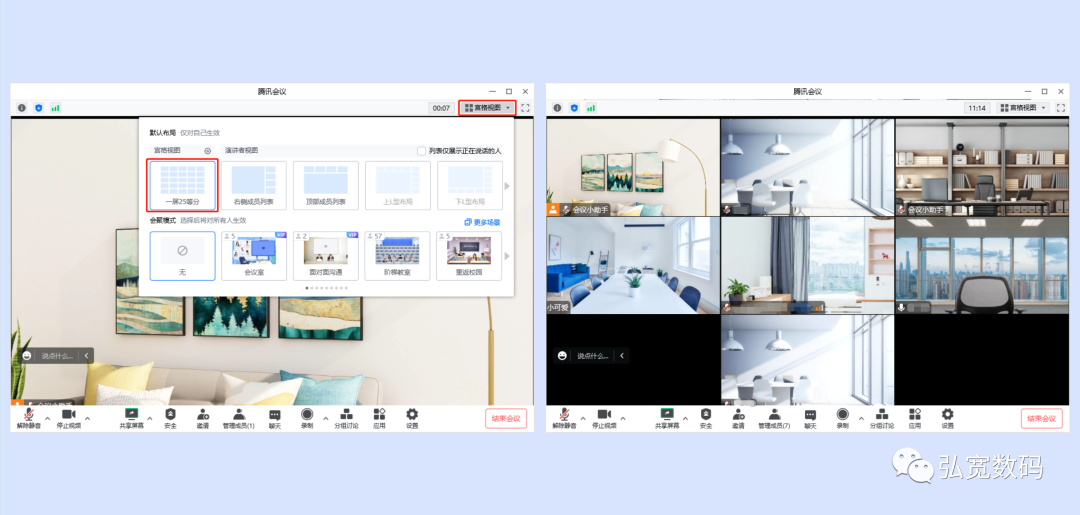腾讯会议声音常见问题
我加入会议没有声音怎么办?
您加入会议以后如果出现无声现象,请检查您是否选择了接入的音频方式,并检查您的系统默认音频设备是否选择正确,如果不接入任何音频方式,则会出现无声情况。
会议中,其他与会者反馈我的声音小怎么办?
Windows:
右击喇叭图标->录音设备->点击对应设备->属性->级别;按需调大。
macOS:
系统偏好设置->声音->输入,将输入音量右拖拽按需调大。
使用手机入会,听其他人说话声音特别小怎么办?
请检查您会议中左上方的音频模式是否选择了“听筒模式”,如果选择了听筒模式建议您点击更换为“扬声器模式”
使用移动设备入会,调节音量后并没有效果怎么办?
腾讯会议使用的是语音通话音频,使用移动设备入会后调节媒体音量是不会对腾讯会议产生效果的,通过物理按键进行调节通话音量即可。
会议中,出现了啸叫声怎么办?
啸叫分为同地多设备会议(同一会场有多于一个设备接入线上会议)啸叫和单设备入会啸叫(同一会场有且只有一台设备接入线上会议),下面分别给出对应解决措施:
1、单设备入会啸叫
1.1
检查会议室内是否有音响等大功率音频输出设备。若有该类设备,首先,迅速降低音响播放音量,避免啸叫导致参会者听力损伤;接着,确保调音台设置和连接正确;同时,话筒等拾音设备不可近距离放置在音响正面,建议保持3米以上的距离;另外,主持人可适当降低音响或者话筒音量,缓解啸叫情况。
1.2
若无大功率音频输出设备,可能是本地喇叭把本地话筒采集的声音给放出来,引起了本地啸叫,此问题可以断开视频会议,然后直接对着话筒讲话,看声音会不会从本地喇叭出来,如果出来,就需要修改系统设置,一般在声音选项中,把麦克风“侦听此设备“选项勾去,确保不要本地扩音导致啸叫。
1.3
排除上述情况的基础上,如果会议两端设备同时出现回声泄漏,也会导致了啸叫,此问题解决参考问题“会场中出现回声怎么办”。
1.4
最好,若仍存在啸叫,可认为是其他分会场啸叫经过网络传递到了本会场,此时,可提醒其他分会场参会人员按上述流程进行处置,同时,应降低输出音量,避免啸叫导致听力损伤。
2、同地多设备会议啸叫:
2.1
先参考1、单设备入会啸叫,排除单设备入会不正确操作导致啸叫;
2.2
排除单设备入会啸叫后,大概率会场内有多名参会者开启麦克风或者喇叭。此时,主持人应提醒参会者,入会终端设备请关闭麦克风输入(禁麦)和静音喇叭,如果做不到,请使用耳麦接听腾讯会议;
2.3
若此时仍存在啸叫,则可能分会场存在多个设备入会情况,主持人可以使用“管理成员”中的“全体静音”功能,再逐一取消静音选项,排查出引起啸叫的分会场,做提醒或者静音处理。
会议中出现滋啦滋啦的杂音怎么办?
会议中的出现杂音大致可以大致表现为下述三种场景:
一、所有或者大部分参会者都听见杂音
二、其他参会者都没有听到杂音,只有特定人听到
三、部分参会者听见杂音,而部分参会者未听见杂音
1、会议中所有人或大部分人都听到杂音
此场景可能是线上会议中某个人的麦克风(话机)采集到了杂音,具体可采取如下手段排查:
1.1
主持人查看吵杂声提示上报,若有某参会者嘈杂上报,对该参会者禁麦,并提醒改参会者进行自查。
1.2
因嘈杂被禁麦的参会者应首先判断所处环境是否真的很嘈杂,可以通过腾讯会议,设置音频中的“检测麦克风”功能进行麦克风质量以及环境嘈杂自测。若环境确实嘈杂,可以更改入会地点至安静处。如不方便改变地点,则应尽量选择耳麦入会,并降低麦克风采集音量。
1.3
排除环境吵杂可能后,若杂音仍存在,还需排除麦克风质量问题导致采集错误,有条件可以尝试更换麦克风,例如可以尝试切换耳麦和终端设备自带麦克风,看杂音是否消除。
1.4
若出现杂音,却未发生吵杂上报,大概率是网络连接问题,参考问题7的解决方案。
2、只有一个人听到杂音
若其他参会者都没有听到杂音,只有特定人听到,那很有可能是特定人的话机或者播放喇叭产生了杂音。请该参会者参考下述措施排查杂音问题
2.1
首先,检查设备后台是否开启了其他播放软件,例如音乐播放器,其他语音聊天工具等,并关闭这些软件。
2.2
其次,通过腾讯会议中设置音频中的“检测扬声器”功能,检查播放音量和设备是否正常。先将播放音量调整至正常音量,若此时播放声音异常,则播放设备(喇叭或声卡)存在问题,建议更换问题播放设备,例如,外放切换耳机。
2.3
若测试播放声音正常,而会议通话声音存在卡顿、快进、慢放等现象,基本可确定是下行网络存在问题,此时可以参考问题7的解决步骤。
3、部分参会者听见杂音,部分参会者听不见杂音,极大可能是多个与会者同时出现了“2、只有一个人听到杂音”所述场景,主持人可以提示听见杂音的参会者按照“2、只有一个人听到杂音”所述步骤自查。
会议中出现声音卡顿,忽快忽慢等现象怎么办?
会议中通话声音存在卡顿、快进、慢放等现象,大概率是网路连接问题,导致该问题的可能性原因包括:设备网卡不正常,系统存在其他占数据带宽应用,上行发包网络连接差、网络抖动拥塞等等。具体解决措施可参考下述步骤:
1、首先,参考杂音问题的第一点和第二点排除环境和设备导致声音不正常的可能
2、此时,首先查看Wi-Fi或者4G信号强度是否正常。如果网络条件较差,建议更换为质量较好的网络,或者改为pstn电话入会。
3、在设备网卡不确定的情况下,可以尝试用微信、QQ等其他软件测试是否通信正常。
4、如果经过上述步骤,问题仍存在。为保障会议顺畅,建议关闭视频、屏幕分享等高耗带宽功能,优先保障语音通话质量。
会议中,会场出现回声怎么办?
会议中,回声分为两种情况:本地回声和对端回声。本地回声指能够听到自己的发言又传回来了;对端回声指对面参会者听到其自身的发言。可以采取以下收到排除问题:
1、本地回声
1.1
首先,按照问题4所述步骤,排除系统配置异常或者同地多设备导致的回声泄漏。
1.2
请其他会场参会者按照2、对端回声排查措施,进行回声泄漏处理。
2、对端回声
会议中,其他会场参会者反馈听到回声,可以在本会场做如下检查:
2.1
关闭本地的话筒或者喇叭,排查对端的回声是否是本地引起的。若对端仍然反馈听到回声,可以确定回声是会议中第三方引起,保持关闭状态,协助排查回声泄漏源;若对端反馈没有回声泄漏了,则确定本地为回声泄漏源,可采取下述措施
2.2
喇叭和麦克风保持尽可能远的距离;
喇叭设备前30cm内不要有大的障碍物,避免过强的声音反射;
降低喇叭音量,建议不要超过最大音量的80%;
降低话筒采集音量,有条件的会议室,尽量扩展麦克风;
2.3
按上述操作,对端仍然反馈听到回声,在条件允许的情况下,采取下述措施:
只在发言时打开话筒,发言完毕后及时关闭话筒;
单人入会时,建议更改为耳麦入会;
退出腾讯会议,重新入会